Pastaba: Norėtume jums kuo greičiau pateikti naujausią žinyno turinį jūsų kalba. Šis puslapis išverstas automatiškai, todėl gali būti gramatikos klaidų ar netikslumų. Mūsų tikslas – padaryti, kad šis turinys būtų jums naudingas. Gal galite šio puslapio apačioje mums pranešti, ar informacija buvo naudinga? Čia yra straipsnis anglų kalba, kuriuo galite pasinaudoti kaip patogia nuoroda.
"PerformancePoint" ataskaitų sričių ir jų puslapio dalys jums pasiūlyti pasaulio informacijos apie jūsų organizaciją. Kadangi "PerformancePoint" ataskaitų sričių nuolat esate prisijungę prie savo duomenų šaltinių, juose esanti informacija bus atnaujinta ir tai paprastai Interaktyvi, taip pat.
Galite atlikti bet kuriuos arba visus iš šių veiksmų "PerformancePoint" ataskaitų sritis:
-
Pereiti aukštyn arba žemyn duomenų
-
Filtruoti duomenis, kad sužinotumėte, ką tik reikiamą informaciją
-
Tyrinėti duomenis veiksmais įvairius meniu
-
Atidaryti naują "Windows" ataskaitas
-
Eksportuoti ataskaitas į Microsoft Excel "arba" PowerPoint "
-
Spausdinimo ataskaitų sritis ir ataskaitas
Šiame straipsnyje aptariamos ko galite tikėtis, kad pamatytumėte "PerformancePoint" ataskaitų srities puslapio ir kas įtraukta "PerformancePoint" puslapio dalyje. Norėdami sužinoti, ką galite daryti "PerformancePoint" ataskaitų srities arba žiniatinklio dalies, kaip naršyti "PerformancePoint" ataskaitų sričių ir duomenų analizė ir strategijos apžvalga "PerformancePoint" žemėlapių.
Ką norite sužinoti?
Kas yra "PerformancePoint" ataskaitų srities puslapio?
"PerformancePoint" ataskaitų sričių arba ataskaitų srities puslapiai skiriasi, atsižvelgiant į jų paskirtį ir jų dizainas. Tačiau tam tikras visada yra.
-
Greitosios paleisties srityje
-
Žiniatinklio dalys.
-
Saitas su žinynu
Daugeliu atvejų, puslapių naršymo saitai ir filtrai taip pat pateikti. Ataskaitų srities puslapio rodomi visi šie elementai. Skaičiai, kurie yra paaiškinta žemiau ekrano kopija, nustatyti įvairiose ataskaitų sritis.
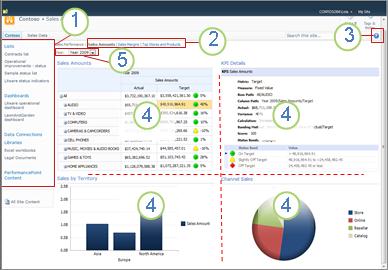
1. greitosios paleisties srityje
2. puslapio naršymo sritį
3. pagalbos saitas
4. puslapio dalis
5. filtro
Greitoji paleistis
Greitosios paleisties srityje rodoma "PerformancePoint" ataskaitų srities pusėje ir yra saitų su įvairių "SharePoint" sąrašų ir dokumentų bibliotekas. Kai kurios saitus greitosios paleisties srityje pavyzdžiai sąrašais, ataskaitų sritis, duomenų ryšius, bibliotekasir "PerformancePoint" turinio. Galite spustelėti šiuos saitus, kad pereitumėte tiesiai į tam tikrą "SharePoint" sąrašo ar bibliotekos. Pvz., norėdami pamatyti kitų ataskaitų sritis, kurios paskelbtos "Microsoft SharePoint Server", spustelėkite ataskaitų sritis.
Kai kuriais atvejais, kaip šiame pavyzdyje, galite išvysti ataskaitų skyriuje Greitosios paleisties srityje, kai ataskaitų srities pavadinimai, bet gali būti daugiau nei vaizduojami yra ataskaitų. Jei spustelėsite saitą ataskaitų sritis , galite matyti visų ataskaitų sritis, kurios yra pasiekiami.
Šiame pavyzdyje, Litware veiklos ataskaitų srities pateikiamas greitosios paleisties srityje, taip pat centrinėje srityje, bet kitų galimų ataskaitų sričių tik ateina į mano po spustelėjus saitą ataskaitų sritis . Tai gera idėja, spustelėkite saitą ataskaitų sritis , jei ieškote ataskaitų sritis nėra matoma Greitosios paleisties srityje.
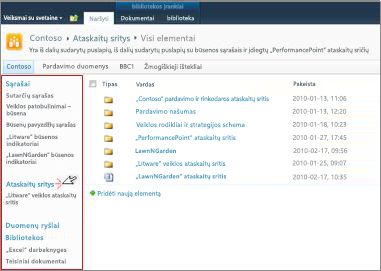
Žiniatinklio dalys.
"PerformancePoint" ataskaitų srities puslapio dalių yra modulinių vienetų, kuriuose yra "PerformancePoint" ataskaitų ir veiklos rodiklius, kurių dauguma yra interaktyvios.
Kai kurios ataskaitų sritis yra tik viena puslapio dalis. Kiti turi du ar daugiau. Ataskaitų srities, aukščiau pateiktame paveikslėlyje yra keturi puslapio dalių, kuriuose yra atskirame: Pardavimo sumos, pardavimo teritorija, KPI detalizavimoir Pardavimo kanalų.
Asmuo, ataskaitų dizaino paskirsto apibrėžta suma vietos kiekvieno puslapio dalies. Jei ataskaitoje yra daugiau informacijos, negu yra vietos, pasirodo slinkties juosta apačioje arba ataskaitos pusėje, pasirenkant poreikius išplėtimo. Kai kurios ataskaitos turi slinkties juostos apačioje ir pusėje.
Žinynas
Spustelėdami mygtuką 
Puslapių naršymas
Puslapių naršymo saitai rodomi paprastai ataskaitų srities viršuje. Šiuo metu pažymėto puslapio suskirstytas į vientisą šriftas. Kituose puslapiuose yra hipersaitas. Norėdami perkelti iš vieno puslapio į kitą, spustelėkite saitą atitinkamą puslapį. Ataskaitų sritis aukščiau pateiktame pavyzdyje yra trys ataskaitų srities puslapiai: Pardavimo sumos, Pardavimo paraštesir viršuje išsaugo ir produktų. Dabartiniame puslapyje yra Pardavimo sumos puslapį. Tai viena vientisa tamsiai šriftu.

Filtrai
Filtras yra valdikliui ataskaitų sritis, kuriuos galite naudoti Norėdami modifikuoti savo duomenų rodinys. Filtrai dažnai rodomos ataskaitų srities puslapio viršuje, bet jie taip pat gali atsirasti virš į konkrečią ataskaitą arba veiklos rodiklių. Šiame straipsnyje skydelis filtras metai rodomas puslapio viršuje. Filtrų visada prijungtas bent vienas ataskaitos arba veiklos rodiklių, bet jie gali būti prijungta prie kelių dokumentų ir jie gali būti sujungti keliuose puslapiuose, taip pat.
Kas yra puslapio dalių?
"PerformancePoint" ataskaitų sričių, kuriose yra įvairių tipų ataskaitas. Veiklos rodiklius, kurie specialios ataskaitos tipą, rodomi daug ataskaitų sritis. Jie yra populiarūs, nes jie suteikia rodiniui ne greitą konkrečius tikslus rezultatus.
"PerformancePoint" ataskaitų visada prie duomenų šaltinio, tai reiškia, kad juose pateikta informacija atnaujinta visada. Dauguma "PerformancePoint" ataskaitų taip pat interaktyvios, todėl galite išsamiai analizuoti duomenis, rūšiuoti, filtruoti ir jį peržiūrėti įvairių formatų. Galite eksportuoti ataskaitas į "Microsoft" PowerPoint "ir" Excel ", jei norite naudoti jį pateiktyje arba ieškoti toliau skaičiuoklėje.
Ataskaitos
Galite matyti įvairias ataskaitas apie "PerformancePoint" ataskaitų sritis, kurios prasmės kitą ir kiekvienas iš jų gali būti prijungta prie kito duomenų šaltinio. Kai kurie gali padaryti savo duomenis iš pardavimų informacija, pvz., ir kiti gali padaryti informaciją iš produkto informacija. Ir, žinoma, jie gali būti visus savo informaciją iš to paties duomenų šaltinio, atsižvelgiant į tai, kaip dizainerio nustatyti ataskaitos ir ataskaitų sritis, kuriame jų yra.
Ataskaitų tipai
Ataskaitų srities gali turėti vieną ar kelis iš šių tipų ataskaitos, bet dauguma ataskaitų sritys yra galimybių derinys šiuos pranešimo tipus.
-
A nalytic diagramų ir tinklelių – tai paprastai rodomi kaip linijinės diagramos, skritulinės diagramos arba juostinės diagramos, nors tinklelio formatą galite keisti grafinių formatų. Jie itin Interaktyvi.
-
"Excel" tarnybų ataskaitų – tai rodymas "Excel" darbalapiai, arba, galbūt, darbalapio dalies. Jie taip pat yra itin Interaktyvi.
-
SQL serverio ataskaitų tarnybų ataskaitos – tai ataskaitų, publikuoti ataskaitų tarnybų ir importuoti į "PerformancePoint" ataskaitų srities. Paprastai, jie yra interaktyvūs.
-
ProClarity serverio ataskaitų – tai ataskaitas, ProClarity Analytics serveryje ir importuoti į "PerformancePoint" ataskaitų srities. Jie itin Interaktyvi.
-
Tinklalapio ataskaitos – tai interaktyvi žiniatinklio puslapius iš išorės arba vidaus žiniatinklio svetainių, "SharePoint" žiniatinklio dalyje rodomas. Jie paprastai yra susiję su kažko kito ataskaitų – atsargų ataskaitą, pvz., "arba" orų prognozės ataskaitą. Tinklalapio ataskaitos atrodys kitą puslapį internete išskyrus tai, kad jame per "PerformancePoint" ataskaitų srities.
-
Veiklos rodiklių – šias ataskaitas parodyti efektyvumą lyginant faktiniai rezultatai prieš paskirties reikšmes. Jie naudoja grafinių vaizdų, vadinamas indikatorius, parodantys, kaip vizualiai taip, kaip atlikti konkretaus elemento. Dažnai baigimo srautą light spalvų – raudoną, geltoną, ir žalios spalvos, bet jūs taip pat galite matyti rodyklės, rodančios didėjimo arba mažėjimo tendencijos, besišypsantis arba susiraukęs veidų ar kitų vaizdų, kad pateikti rezultatai vizualiai. Veiklos rodiklių taip pat galima naudoti kaip duomenų šaltinių KPI detalizavimo ataskaitos ir strategijos žemėlapiai.
-
Strategijos – šias ataskaitas yra, kurios susietos su "PerformancePoint" veiklos rodiklius, kad jie galėtų Rodyti įvairių veikimo priemonių iš karto "Microsoft Visio" diagramas. Pagrindinių efektyvumo indikatorių prijungti veiklos rodiklius ir jų spalvų naujinti, kad automatiškai dabartinę veiklą prie figūros.
-
KPI detalizavimo ataskaitos – šias ataskaitas pateikiama informacija apie kiekvieną pagrindinis efektyvumo indikatorius (KPI) veiklos rodiklių. KPI detalizavimo ataskaita visada prijungtas prie veiklos rodiklių ir jo prijungti rodiklių visada yra tame pačiame puslapyje ataskaitų srities kaip KPI detalizavimo ataskaita. KPI detalizavimo ataskaita nėra interaktyvios. Jo tikslas – padėti jums suprasti, kaip efektyvumo yra matuojama kiekvieno elemento, kurį matote veiklos rodiklių. Vis dėlto KPI detalizavimo ataskaita gali atrodyti interaktyvios, nes jis atnaujinti kiekvieną kartą spustelėjus paskirties arba veiklos rodiklių reikšmė faktinis .
Nuotraukos kiekvieną šių tipų ataskaitos, todėl išsamesnės jų aprašai, rasite Sužinokite daugiau apie "PerformancePoint" ataskaitų tipus ir Sužinokite daugiau apie "PerformancePoint" veiklos rodiklius.
Norėdami sužinoti, kaip naudojant "PerformancePoint" ataskaitų duomenis, Sužinokite, kaip naršyti "PerformancePoint" ataskaitų sričių ir duomenų analizė.
Meniu
Žiniatinklio dalies meniu ir dešiniuoju pelės mygtuku spustelėkite meniu leisti galingas vaidmenį "PerformancePoint" ataskaitų sritis ir puslapio dalis. Kiekvienos žiniatinklio dalies turi savo meniu ir kiekvienas pranešimas yra gali turėti vieną arba daugiau dešiniuoju pelės mygtuku spustelėkite meniu. Naudodami šiuos meniu, galite visiškai tyrinėti kiekvieną ataskaitos duomenis.
Žiniatinklio dalies meniu
Meniu žiniatinklio dalis rodoma kaip maža trikampis virš ataskaitą. Spustelėjus atidaromas Išplečiamasis laukas, kuriame yra meniu parinktis peržiūrimo puslapio dalies. Kad jį rastumėte, gali būti į nukreipkite pelės žymiklį į ataskaitos, kol meniu vaizdas tampa matomas.
Šiame pavyzdyje, pardavimo teritorija puslapio dalies meniu yra peržiūros ir matote, kad yra keturių parinkčių, skirtas žiniatinklio dalis. Galimybė atidaryti ataskaitą naujame lange labai patogu, kai yra labai didelės ataskaitos puslapio dalyje.
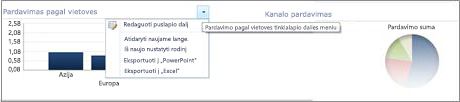
Dešiniuoju pelės mygtuku spustelėkite meniu
Dešiniuoju pelės mygtuku spustelėkite meniu siūlo daug galimybių ir šios parinktys keisti, atsižvelgiant į norimą ataskaitą ir ataskaitą, spustelėkite dalį. Šiame pavyzdyje, dešiniuoju pelės mygtuku spustelėkite ataskaitą, kai vietoje ne tiesiogiai juostoje, apskaičiuojami meniu, kuris leidžia taikyti įvairias komandas į ataskaitą. Netgi galite pakeisti, rodomos ataskaitos tipą.
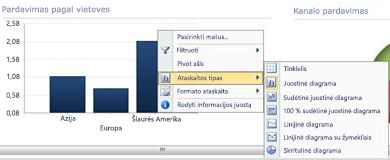
Jei spustelėsite tiesiogiai juostoje pačioje šią ataskaitą, tačiau gausite kitą dešiniuoju pelės mygtuku spustelėkite meniu. Kaip nurodyta toliau pateiktame pavyzdyje, galite pereiti prie savo duomenims filtruoti duomenis, kuris yra būdingas tam tikros juostos, rūšiuoti, Rodyti išsamiau ir kt. Tai galima padaryti kiekvieną diagramos juostos.
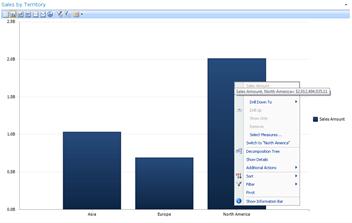
Jei turite linijinę diagramą, galite dešiniuoju pelės mygtuku spustelėkite duomenų tašką ir rasti panašių meniu.
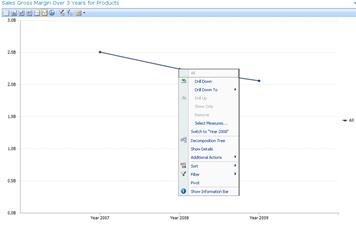
Dešiniuoju pelės mygtuku spustelėkite į analizės tinklelis sukuria šiek tiek skiriasi meniu:
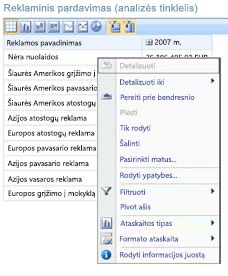
Iš esmės, pravartu pabandykite dešiniuoju pelės mygtuku spustelėkite bet kurioje "PerformancePoint" ataskaitoje, ir įvairiose ataskaitą norėdami sužinoti, kokie meniu parinktis turite. Jei pakeisite "analizės tinklelis arba diagramą" į įvairius ataskaitos tipą, taip pat gali pasikeisti jūsų parinktys. Pabandykite padirbėti su "PerformancePoint" ataskaitų matyti, kurios parinktys norimą rodinį ir suteikti jums reikiamus duomenis.
Filtrai
Dviejų tipų filtrai gali būti ataskaitų. Ataskaitų srities puslapio arba virš atskirus tinklapio viršuje rodoma tuos čia "ataskaitų srities filtrai" kaip paprastai. Kiti filtrai, nurodytus šiame straipsnyje kaip "dešiniuoju pelės mygtuku spustelėkite meniu filtrai", rodomi keli atskirų puslapio dalių dešiniuoju pelės mygtuku spustelėjus ataskaitos arba ataskaitos elementą.
Ataskaitų srities filtrai
Ataskaitų srities filtrai yra valdiklių ataskaitų srities puslapio, rasite duomenų, kad jums reikia pagalbos. Filtrai gali būti taikomi vieną ar kelias ataskaitas ataskaitų srities puslapio. Pasirinkus elementą iš filtro, žiūrėkite ataskaitų srities, Norėdami peržiūrėti ataskaitų atnaujinti. Pvz., pakeitus metus ataskaitų pavyzdyje pradžioje ataskaitos, trys iš keturių diagramos atnaujinti. Skritulinės diagramos nesikeičia.
Kai kurios ataskaitų sritys yra keli filtrai. Kiekvieno tie filtrai gali būti sujungti su tomis pačiomis ataskaitomis arba įvairias ataskaitas. Šioje ataskaitoje yra du filtrai – vienas yra skirtas laikas ir viena geografiniai duomenys. Laiko filtras yra prijungtas prie visas ataskaitas, išskyrus skritulinę diagramą. Geografija filtras yra prijungtas prie skritulinę diagramą ir Pardavimo sumos analizės diagramoje. Laiko filtras rodo metus 2007 ir geografija filtras rodo Azijos.
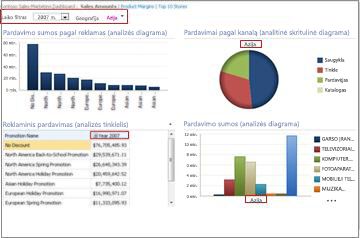
Pakeitus laiko filtro metų 2008 ir Europos ir Šiaurės Amerikosgeografija filtrą, galite matyti, kad geografiniai duomenys filtras taikomas pardavimo kanalo ir pardavimo sumos diagramos, o laiko filtras taikomas Pardavimo sumos pagal skatinimas, Reklamos pardavimoir Pardavimo sumos diagramas.
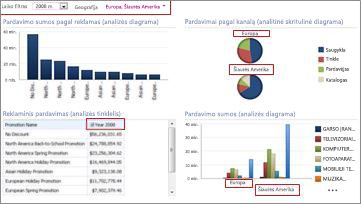
Filtrai, dešiniuoju pelės mygtuku spustelėkite meniu
Dešiniuoju pelės mygtuku spustelėkite meniu filtrus filtruoti duomenis specialiąsias ataskaitas arba skyrių ataskaitos, kuriose yra tyrinėti. Jie netaikomi visą ataskaitų srities. Dviejų tipų filtrai dešiniuoju pelės mygtuku spustelėkite meniu yra 10 svarbiausių ir reikšmių filtrai.
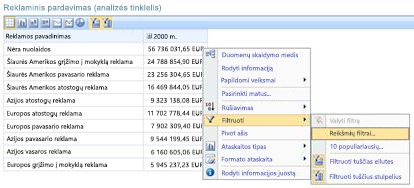
Daugiau informacijos apie filtrus ir filtruoti, ieškokite verslo įžvalgos "Excel" ir "Excel" tarnybos ("SharePoint Server 2013") ir naudoti kelis filtrus, kad ieškant konkrečios informacijos.










